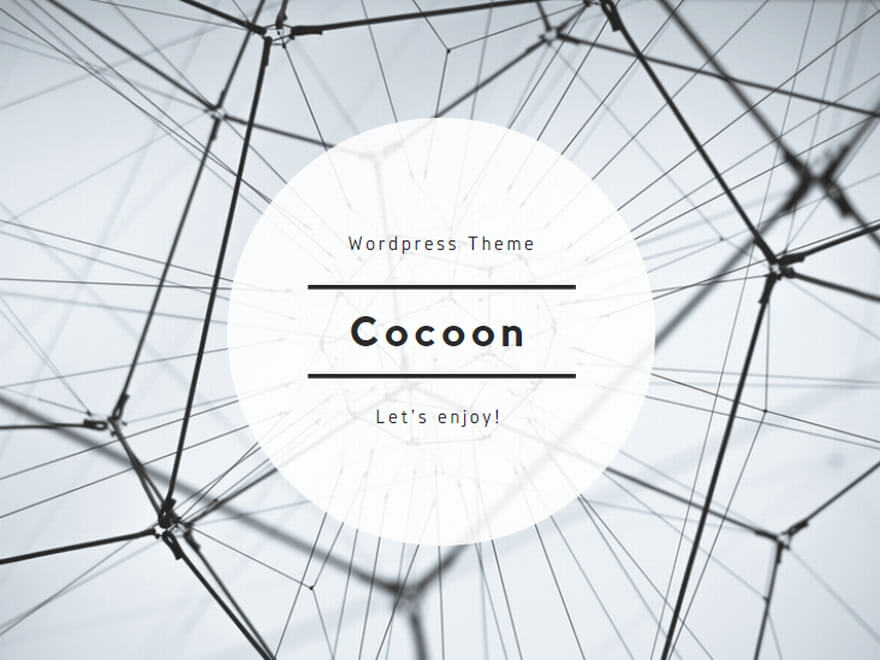初心者でもわかる!GMOクリック証券アプリの操作方法|画面構成と注文の流れを解説
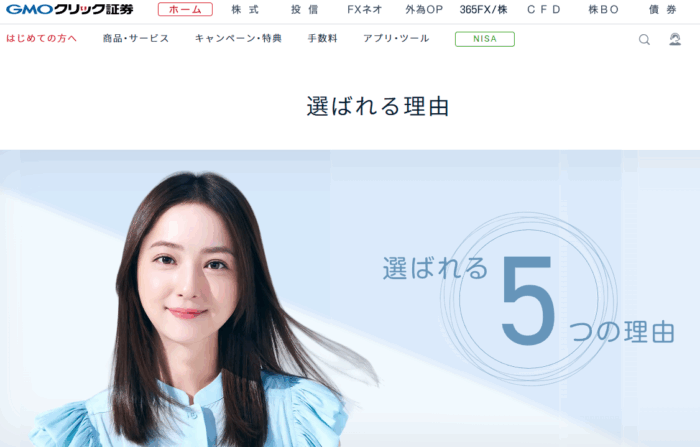
「注文ボタン押し間違えたらどうしよう…」
「アプリってごちゃごちゃしてて難しそう」
そんな不安で、最初の一歩が踏み出せない。
でも実は、GMOクリック証券のアプリは“初心者のつまずき”を前提に作られているんです。
注文・残高確認・チャート分析──
すべてがスマホひとつで完結。
直感的に動かせる設計だから、「初めての取引」が驚くほどスムーズに進みます。
しかも、ミスを防ぐためのガイド表示やタップ数の少ない注文フローで、**“失敗しにくい設計”**もばっちり。
この記事では、
✔ アプリ画面の見方
✔ 注文方法の流れ
✔ つまずきやすい操作の対処法
を初心者目線で徹底解説!
「まだ触ったことない」=実は、知らないうちに“損してる”かも。
難しそう…と思っていたあなたほど、読み終えたら「もっと早く始めればよかった」と思うはずです。
1. GMOクリック証券アプリの画面構成をざっくり把握しよう
GMOクリック証券のアプリを起動すると、最初に表示されるのがホーム画面です。
ここでは現在の口座残高や保有中のポジション、損益の状況がひと目で確認できます。
レート一覧も同時に表示されているので、気になる通貨ペアの価格変動もすぐにチェック可能です。
画面下にはメニューアイコンが並んでおり、「ホーム」「チャート」「注文」「建玉」「履歴」など、取引に必要な機能にワンタップでアクセスできます。
それぞれのアイコンには役割が明確に分かれているため、初めてでも迷いにくいのが特徴です。
アプリ起動後のホーム画面で確認できること
ホーム画面では、保有している建玉(ポジション)の内容、証拠金維持率、口座残高、損益状況が一覧で表示されます。
さらに、主要な通貨ペアのレートも確認できるため、相場の動きを一目で把握しやすい構成になっています。
画面下のメニューアイコンの機能一覧と役割
画面下部には、「ホーム」「チャート」「注文」「建玉」「履歴」「設定」などのアイコンがあります。
ホームでは全体状況の確認、チャートでは相場分析、注文は新規取引や決済、建玉では現在の保有ポジション確認、履歴は過去の取引記録、設定では通知や表示のカスタマイズが行えます。
2. 初心者がまず使うべき3つの基本機能
①「建玉」画面:現在の保有ポジションを確認できる
「建玉」画面では、現在保有しているポジションの通貨ペアや数量、取得価格、含み損益などが一覧で確認できます。
取引の状況を把握し、決済のタイミングを見極めるために頻繁にチェックしておきたい画面です。
②「損益」画面:現在の総合損益をひと目でチェック
「損益」画面では、口座全体の損益状況や、日別・月別の損益推移を確認できます。
トレードの成果や課題を振り返る際に役立ち、資金管理にも重要な指標となります。
③「履歴」画面:過去の取引や入出金の履歴管理
「履歴」画面では、これまでに行った取引の内容や日時、決済結果、入出金の記録が確認できます。
過去のトレードを見直して、取引の傾向や改善点を探る際に便利な機能です。
3. アプリ画面を自分用にカスタマイズする方法
GMOクリック証券のアプリでは、自分が見やすいように画面やチャートの設定をカスタマイズすることができます。
初期設定のままでも使えますが、より快適にトレードを進めたい場合は、表示単位や背景色、チャートのレイアウトなどを好みに合わせて調整しておくと安心です。
自分用にカスタマイズしておくことで、取引中のミス防止にもつながります。
表示単位・背景色・チャートレイアウトの変更方法
アプリの「設定」メニューから、表示に関するカスタマイズが可能です。
例えば、損益や証拠金の表示単位を「円」「%」などに切り替えられるので、自分が把握しやすい形式にしておくと便利です。
チャート画面では、背景色を「白」や「黒」に変更でき、明るい場所や暗い場所でも見やすい配色に調整できます。
また、ローソク足の色や移動平均線の本数・色も自由に設定できるため、自分の分析スタイルに合わせたチャートが作れます。
初心者向け!迷わないためのおすすめ設定例
初心者の方には、背景色は「白」や「明るめのグレー」に設定するのがおすすめです。
視認性が良く、チャートの細かい動きも把握しやすくなります。
移動平均線は「5日」「25日」「75日」の3本を表示させると、短期・中期・長期のトレンドをつかみやすいです。
また、通知設定をオンにしておくことで、設定した価格に到達した時や急な値動きがあった際にスマホに通知が届くため、取引チャンスを逃しにくくなります。
初めはシンプルな設定にして、慣れてきたら自分好みにカスタマイズを広げていくと良いでしょう。
GMOクリック証券アプリ|ホーム画面と主要操作の構成マップ
| 画面名 | 主な役割・表示項目 | 初心者が見るべきポイント | 備考(おすすめ活用法) |
| ホーム画面 | 総資産/建玉一覧/損益表示/注文ボタン/メニュータブ | 残高確認と現在の取引状況はここからチェック | ログイン直後に常に表示される基本画面 |
| メニュー一覧 | ホーム/チャート/注文/履歴/設定など | よく使う操作の入り口がすべてここに集約 | 操作に迷ったらとりあえずメニューを確認 |
| 建玉(ポジション) | 保有中の取引情報(通貨ペア/ロット/損益/建値) | 損益の増減や含み損益をリアルタイムで把握 | 決済タイミングを見極める材料に使える |
| 損益画面 | 総合損益の確認(評価損益/実現損益の表示) | 今いくら増えた/減ったかが分かる | 数字が動く画面なので注視されやすい |
| 履歴画面 | 過去の注文履歴/約定履歴/入出金履歴などの記録 | 自分の取引傾向を振り返る/出金の記録確認 | 経費精算や取引記録管理にも使える |
| 設定メニュー | 表示切替/通知設定/背景色変更/レイアウト調整など | 操作が分かりやすいようにカスタマイズ可能 | チャート背景は「白」or「黒」で視認性が変わる |
GMOクリック証券アプリに初めてログインする方法と設定の仕方|初心者でも迷わない使い始めガイド
GMOクリック証券アプリは、初心者でも迷わず始められる設計が魅力です。
初めてログインする際は、事前に届いたIDとパスワードを用意し、アプリを起動後に入力すればスムーズにアクセスできます。
初回ログイン後はパスワードの再設定や2段階認証の設定を行い、セキュリティ対策をしっかり整えましょう。
あわせて通知設定やアプリの表示テーマを自分好みにカスタマイズすることで、より使いやすい環境で取引をスタートできます。
1. GMOクリック証券アプリにログインする前に準備すべきこと
GMOクリック証券アプリにログインする前に、まずは公式から送られてくるログインIDとパスワードが記載されたメールや書面を確認しておきましょう。
特に初回ログインではこの情報が必須となるため、事前に手元に用意しておくとスムーズです。
また、GMOクリック証券にはFX専用アプリ「GMOクリックFXneo」と株式・CFD共通のアプリがあるため、FX取引をする場合は間違えずに「GMOクリックFXneo」をインストールしてください。
アプリストアで「GMOクリック証券」と検索すれば、正しいアプリが見つかります。
ID・パスワードが記載されたメール(または書面)を確認しておく
口座開設完了時に届くログインIDとパスワードの通知を確認し、忘れないように控えておきましょう。
アプリは2種類ある!FX専用アプリを選んでインストール
「GMOクリックFXneo」をインストールすることで、FXに特化した操作や機能が使えるようになります。
2. 初めてのログイン手順|初心者でも迷わず進められる流れ
STEP1:アプリ起動 → ログインID・パスワード入力
アプリを起動したら、最初のログイン画面で事前に用意したIDとパスワードを正確に入力します。
入力ミスを防ぐため、コピーペーストよりも手入力の方が確実な場合もあります。
3. 初回ログイン後に必ずやるべき初期設定
GMOクリック証券アプリに初めてログインしたら、まず最初にパスワードの再設定と2段階認証の設定を行いましょう。
パスワードは初期のままだとセキュリティ上リスクがあるため、自分だけが分かる強固なものに変更するのが安心です。
続いて2段階認証を有効にすることで、万が一IDやパスワードが漏れても不正ログインを防げます。
設定メニューから簡単に変更できるので、早めに対応しておくのがおすすめです。
パスワードの再設定と2段階認証の有効化
設定メニューから「パスワード変更」を選び、現在のパスワードと新しいパスワードを入力します。
また、「セキュリティ設定」で2段階認証をオンにし、SMS認証や認証アプリの利用を設定しておきましょう。
通知設定と初期画面のカスタマイズ
アプリでは通知設定を有効にすることで、相場の急変や約定通知などをリアルタイムで受け取れます。
さらに、チャートの背景色や表示項目、レート一覧の並び順など、自分の見やすいようにカスタマイズしておくと取引がスムーズです。
4. よくあるログイントラブルとその解決方法
ID・パスワードが分からないときの対処法
もしIDやパスワードがわからなくなった場合は、GMOクリック証券の公式サイトにある「ログイン情報の再発行」ページから再設定の手続きをしましょう。
登録済みのメールアドレスに案内が届きますので、指示に従って再設定すればログインできるようになります。
ログインできないときはチャットサポートを活用しよう
ログインエラーが続く場合は、アプリや公式サイトのチャットサポートを利用するのがおすすめです。
24時間対応しているため、困った時でもすぐに相談でき、的確な解決方法を教えてもらえます。
必要に応じて、電話やメールでの問い合わせも可能なので安心です。
5. 初心者が最初に設定すべき「見やすくする工夫」
GMOクリック証券のアプリは、初期設定のままでも使えますが、自分の見やすさに合わせて設定を調整しておくことで、取引のしやすさがぐっと高まります。
特に初心者は、画面の色合いやメニューの配置、通知の設定を工夫するだけで操作がしやすくなり、ストレスなくトレードに集中できます。
背景色の切り替えとメニュー配置のカスタマイズ
アプリのチャートやホーム画面の背景色は、「白」「黒」の2種類から選択できます。
昼間の明るい場所では「白背景」が見やすく、夜間や暗い場所では「黒背景」にすると目が疲れにくくなります。
また、メニューの並び順もカスタマイズできるので、自分がよく使う「建玉」や「チャート」を前面に配置しておくと、必要な情報にすぐアクセスできて便利です。
通知のON/OFF設定でストレスを減らす
相場変動のアラートや約定通知、価格通知などの設定は、必要なものだけをONにするのがおすすめです。
すべての通知を受け取ると頻繁にスマホが鳴ってしまいストレスになるため、自分が気になる通貨ペアや価格帯のみ通知を設定しておくと、効率的に相場をチェックできます。
通知設定は「設定」メニューから簡単に変更できるので、最初にしっかり調整しておきましょう。
GMOクリック証券アプリ|初回ログイン時にやるべきことチェックリスト
| 項目 | 内容・やること | 目的・初心者が得られる安心感 | 補足・トラブル防止ポイント |
| アプリの選択 | App Store / Google Play で「FXneo」アプリをダウンロード | 間違ったアプリでログインできない事態を防ぐ | 株式・CFD用アプリと間違えやすいので注意 |
| ID・パスワードの準備 | GMOクリック証券からのメールまたは郵送書類を確認 | ログイン時にスムーズに進めるため | 半角英数字で正確に入力/コピペより手入力がおすすめ |
| ログイン手続き | アプリ起動 → ID・PW入力 → 利用規約に同意 | 初回ログイン完了!ここから取引準備がスタート | 規約画面で「戻る」を押すとログイン失敗になる場合がある |
| パスワード変更 | 初回ログイン後に必ずパスワードを変更 | セキュリティ強化/使いやすい覚えやすいパスにする | 生年月日や「123456」などの単純パスは避けよう |
| 二段階認証設定 | 設定メニューからワンタイムパスワード or SMS認証を設定 | 不正ログイン・乗っ取りを防止 | スマホ紛失時に備えてバックアップコードの保存も推奨 |
| 通知・アラート設定 | 値動き通知/約定通知/経済指標アラートなどを設定 | 大きな相場変動にすぐ対応できるようになる | 通知が多すぎると感じたら一部オフにもできる |
| 初期画面レイアウト変更 | ホーム画面に表示する情報(建玉、損益、ニュース等)を自分好みに調整 | 毎回見る情報をスッキリ表示できる→操作効率アップ | 表示したくない項目(例:ニュース)を非表示にできる |
GMOクリック証券アプリのチャートの見方|初心者が押さえるべき表示方法と設定項目
GMOクリック証券アプリのチャートは、初心者でも相場の動きを視覚的に捉えやすい設計になっています。
チャート画面では、ローソク足をはじめとした価格の変動をグラフで確認でき、時間足の切り替えやテクニカル指標の表示もワンタップで設定可能です。
短期・中期・長期の移動平均線やボリンジャーバンド、MACDなども簡単に追加できるので、相場のトレンドや売買のタイミングがわかりやすくなります。
また、背景色を白・黒で変更したり、ローソク足の色や線の太さも自分の好みに合わせてカスタマイズできるため、視認性を高めたい初心者にも便利です。
時間足は1分・5分・日足などに簡単に切り替えができるため、短期トレードから長期の分析まで幅広く対応できます。
自分が見やすい設定にしておけば、取引前の相場確認やトレンド分析もスムーズに行えるので、まずは基本的な表示方法と設定項目を押さえておくと安心です。
1. GMOクリック証券アプリでチャートを見るには?基本の開き方を解説
チャートを見るには、まずアプリのホーム画面またはメニューから「レート一覧」を開きます。
気になる通貨ペアをタップすると、メニューが表示されるので「チャート」を選択すればすぐに移動できます。
チャート画面では、現在の価格や高値・安値、スプレッドなどの情報がひと目で確認できる仕様になっています。
初めてでも操作しやすく、タップだけで簡単に切り替えられるので安心です。
通貨ペアの選択→チャート画面への移動方法
レート一覧で取引したい通貨ペアを選び、「チャート」をタップするだけで即座にチャート画面へ移動できます。
チャート画面に表示される基本項目(価格・時間・スプレッドなど)
チャートには現在価格、時間帯、高値・安値、スプレッドが表示され、相場の流れがわかりやすく設計されています。
2. チャートの見方を初心者向けにやさしく解説
チャートの基本は「ローソク足」で、1本1本が一定時間の価格の動きを表しています。
赤色(陽線)は価格上昇、青色(陰線)は価格下落を示し、ローソクの長さが価格変動の幅を表しています。
サイズや色は設定から変更できるので、自分の見やすい配色にするとさらにわかりやすくなります。
ローソク足の色・サイズ・意味を理解しよう
赤は上昇、青は下落を示し、サイズが長いほど大きく動いたことを表しています。
視覚的に相場の強さを把握できます。
時間足の切り替えとおすすめの時間軸(5分足・15分足・1時間足など)
画面上部の「時間足」設定から、1分・5分・15分・1時間など好きな時間軸に切り替え可能です。
初心者には相場の流れを掴みやすい5分足や15分足、1時間足がおすすめです。
3. テクニカル指標の表示方法と設定カスタマイズ
チャートの設定ボタンをタップすると、テクニカル指標の追加ができます。
移動平均線(SMA・EMA)は本数や色を自由に変更でき、短期・中期・長期の線を組み合わせることでトレンドが掴みやすくなります。
移動平均線(SMA/EMA)の表示方法と色・本数の調整
設定画面から「移動平均線」を選択し、本数や期間、色を選ぶことで自分好みの表示に変更できます。
MACD・RSIなど初心者が使いやすい指標とは?
MACDはトレンドの転換点を、RSIは買われすぎ・売られすぎを示すため、初心者でも相場のタイミングを測るのに活用しやすい指標です。
初めは移動平均線と併用しながら設定していくのがおすすめです。
4. チャート画面のカスタマイズで見やすさアップ
GMOクリック証券アプリでは、チャート画面の配色や表示スタイルを自分好みに変更することができ、視認性を高めることで取引ミスの防止にもつながります。
特に初心者は、色や線の太さ、背景などを調整するだけで、相場の流れやトレンドが把握しやすくなるので、ぜひ設定しておきたいポイントです。
背景色・ローソク足カラー・ライン表示の調整
チャート設定では「背景色」を白・黒に切り替えられるため、日中は白、夜間は黒にすると目が疲れにくくなります。
ローソク足のカラーも変更可能で、上昇は「赤」、下落は「青」など標準的な配色がおすすめです。
さらに移動平均線などのラインも、太さや色を変更することで複数本の線が見やすくなります。
これにより、トレンドや相場の転換点が直感的に理解しやすくなります。
初心者におすすめの見やすいチャート設定例
初心者は、背景は「白」、ローソク足は上昇「赤」、下落「青」、移動平均線は短期「黄色」、中期「緑」、長期「青」で設定するとトレンドがわかりやすくなります。
また、時間足は「15分足」や「1時間足」をベースに設定し、短期・中期のトレンド両方を確認するのが安心です。
こうしたカスタマイズをしておくと、取引前の判断材料がしっかり視覚化できるようになります。
GMOクリック証券アプリ|初心者向けチャート設定カスタム比較表
| 項目 | 初期設定(デフォルト) | 初心者におすすめの設定 | メリット/補足ポイント |
| ローソク足の色 | 白(陽線)/黒(陰線) | 緑(陽線)/赤(陰線) | 色の意味が直感的にわかりやすく、陽線=プラスの印象が強い |
| 時間足 | 1時間足表示が初期 | 15分足(短期)/1時間足(中期)で使い分け | 動きが見やすく、取引タイミングの把握にも役立つ |
| 移動平均線 | 表示なし or 1本表示 | 短期(5)・中期(25)・長期(75)の3本表示 | トレンドの強弱を一目で把握できる |
| 背景色 | 黒背景 | 白背景(見やすい/目が疲れにくい) | 明るい場所やスマホでも視認性アップ |
| テクニカル指標 | 非表示 | MACD・RSIのみ表示 | 複雑すぎない設定で、売買タイミングの目安になる |
| グリッド・ライン表示 | 初期設定ON | 一部OFFにすることで見やすくシンプルにできる | 情報が多すぎて混乱しないように調整可能 |
GMOクリック証券の注文方法をスマホアプリで解説|成行・指値・スピード注文の使い方
GMOクリック証券のスマホアプリでは、初心者でも簡単に注文ができるように画面がわかりやすく設計されています。
注文方法は「成行注文」「指値注文」「スピード注文」の3種類が基本で、それぞれの特徴を理解して使い分けることで、無駄な損失や誤注文を防げます。
ここでは、スマホアプリでの注文の流れや、各注文方法の使い方を丁寧に解説します。
1. GMOクリック証券アプリでの注文画面の開き方
まず、取引したい通貨ペアを「レート一覧」から選び、タップすると注文画面に進めます。
注文ボタンを押すと「成行注文」「指値注文」「逆指値注文」などの選択肢が表示され、それぞれの特徴がアイコンでわかりやすく並んでいます。
初心者でも直感的に操作できるので安心です。
通貨ペアを選択 → 注文ボタンをタップする流れ
レート一覧から通貨ペアを選択し、「注文」ボタンをタップすると、すぐに注文方法の選択画面に進めます。
表示される注文種類一覧とそれぞれの意味
注文種類には「成行」「指値」「逆指値」「OCO」「IFD」などがありますが、初心者はまず「成行」と「指値」から覚えるとよいでしょう。
2. 成行注文と指値注文の違いと使い方
成行注文と指値注文は、FXの基本的な注文方法で、それぞれ使い方と特徴が異なります。
成行注文は「今すぐ取引したい」ときに使う方法で、現在のレートで即時に約定します。
スピード重視の人や相場の流れにすぐ乗りたいときに便利ですが、希望する価格より若干ズレる場合があるため注意が必要です。
一方、指値注文は「この価格まで下がったら買いたい」「この価格に上がったら売りたい」と、あらかじめ希望の価格を指定して注文する方法です。
自分が決めた価格になるまで待つため、相場が思い通りに動かないと約定しないこともあります。
GMOクリック証券のアプリでは、どちらの注文も簡単に設定できるので、初心者はまず取引の目的に合わせて選ぶようにすると安心です。
成行注文:すぐに取引を成立させたいときの注文方法
成行注文は、現在の価格で即座に取引が成立する方法です。
すぐにポジションを持ちたい時や、相場が急変してチャンスを逃したくない時に向いています。
ただし、相場が動いていると意図しない価格で約定することもあるため注意が必要です。
指値注文:希望価格で取引したいときの注文方法
指値注文は、自分が指定した価格に到達したときに取引が成立する方法です。
買いは「指定価格以下」、売りは「指定価格以上」で設定でき、価格にこだわりたい時に適しています。
相場を見ながら、焦らずに狙った価格でのエントリーができます。
3. スピード注文機能の使い方と注意点
スピード注文機能は、GMOクリック証券アプリでワンタップですぐに売買ができる便利な機能です。
通常の注文と違い、確認画面を挟まずに即時に発注が完了するため、相場が急変したときでも素早く取引できるのが魅力です。
使い方は、通貨ペアの選択後に「スピード注文」画面を開き、あらかじめロット数を設定しておけば、あとは「買い」「売り」のボタンを押すだけで取引が成立します。
ただし、誤操作による発注リスクがあるため、初心者は必ず「確認ロック」や「注文確認画面を表示する」設定を有効にしておくと安心です。
慣れるまでは少額で練習し、注文ミスを防ぐ工夫をすることが大切です。
ワンタップで売買できるスピード注文の設定方法
スピード注文は、あらかじめ数量を設定しておくことで、ワンタップで即時注文ができる便利な機能です。
取引画面から「スピード注文」を選び、ロット数を決めれば、すぐに「買い」「売り」ボタンで取引が実行されます。
注文ミスを防ぐためのロック・確認設定の活用法
スピード注文は便利な反面、操作ミスで誤発注しやすいため「確認画面を表示する」「ロック機能を設定する」などの対策が大切です。
設定メニューから確認のオンオフやロックの有無を調整できるので、初心者は必ず確認画面をオンにしておくと安心して利用できます。
4. 注文時に気をつけたいロット数・スプレッドの確認ポイント
注文する際には、まず「取引通貨量(ロット数)」の入力を慎重に行いましょう。
GMOクリック証券では最小1,000通貨から取引が可能なので、初心者は少額から始めるのがおすすめです。
ロット数が増えると利益も損失も大きくなるため、無理のない範囲で設定しましょう。
取引通貨量(ロット数)の入力と最小単位について
ロット数は注文画面で簡単に入力できます。
最小1,000通貨単位からなので、例えば米ドル円なら約5,000円前後の証拠金で取引が可能です。
初心者はまず1,000通貨で練習し、慣れたらロットを増やすと安心です。
スプレッドの広がりや時間帯による変動に注意
取引のコストであるスプレッドは、通常時は狭いですが、深夜や重要な経済指標発表時などは広がることがあります。
特に夜間の流動性が低い時間帯は注意が必要です。
注文前には、表示されているスプレッドを確認し、想定より不利な価格で取引しないよう気をつけましょう。
5. 注文後の確認方法|建玉・注文履歴をスマホでチェック
注文後は、必ず「建玉画面」で現在のポジションを確認しておきましょう。
通貨ペアごとの保有数量、約定価格、含み損益が一目でわかるため、状況の把握がしやすくなります。
建玉画面で現在のポジションを確認する
アプリの「建玉」メニューでは、保有中のすべてのポジションが一覧で表示されます。
利益が出ているか、損失が出ているかをリアルタイムで確認でき、決済の判断材料にもなります。
注文履歴から過去の注文内容を確認する方法
「履歴」メニューでは、過去に出した注文の一覧が確認できます。
いつ、どの価格で注文したのか、決済したのかを振り返ることができるため、取引の反省や傾向を掴むのにも役立ちます。
初心者のうちは、取引履歴をこまめに確認して、無駄なミスがなかったかチェックすると安心です。
GMOクリック証券|注文方法の種類と使い分けまとめ表
| 注文方法 | 概要説明 | 向いている状況 | 初心者へのアドバイス |
| 成行注文 | 現在の価格ですぐに注文を成立させる方法 | チャンスが来たらすぐ取引したいとき | 「確認画面オン」で誤操作防止/反応速度が重要 |
| 指値注文 | 希望する価格を指定して、そこに到達したら取引成立 | 「この値段で買いたい/売りたい」が明確なとき | 約定しないリスクもある/置きっぱなしに注意 |
| 逆指値注文 | 指定した価格まで動いたら損切り・利確の注文を出す方法 | 損失を限定したい/利確ポイントを事前に決めておきたいとき | 値動きに応じて柔軟に設定/トリガー価格に注意 |
| スピード注文 | 画面上で即時「買い/売り」をワンタップで発注する機能 | デイトレードや短期売買で瞬時に取引したいとき | ロック設定を忘れると誤注文しやすいので必ず確認画面をオンに |
注文後に確認したい操作画面とは?GMOクリック証券アプリで建玉・損益・履歴の見方を解説
FX取引で注文を出した後は、必ず「現在の保有ポジション」や「損益の状況」「注文履歴」を確認することが大切です。
GMOクリック証券のスマホアプリでは、これらの情報がシンプルにまとまっており、初心者でも簡単に確認できます。
取引をしながらリアルタイムで資産の動きを把握し、次のアクションを判断できるようにしておきましょう。
1. 注文後に確認すべき画面の基本構成とは?
注文が完了したら、まず「建玉一覧」「損益表示」「注文履歴」の3つの画面を確認しましょう。
アプリの画面下にあるメニューアイコンから、すぐに各画面へアクセスできます。
メニューには「ホーム」「建玉」「損益」「履歴」などがあり、ワンタップで切り替え可能なので迷わず操作できます。
建玉一覧・損益表示・注文履歴はどこにある?
「建玉」は現在保有しているポジション、「損益」は評価損益と実現損益、「履歴」では過去の注文と決済履歴が確認できます。
どれもアプリのホーム画面やメニューからすぐにアクセス可能です。
アプリ下部メニューからのナビゲーション手順
アプリ下部の「建玉」をタップすると現在の取引状況、「損益」で利益や損失の合計、「履歴」でこれまでの全注文の詳細が確認できます。
初心者はまず「建玉」でポジション状況を確認し、損益の増減を「損益」でチェックする流れを覚えておくと安心です。
2. 建玉一覧の見方|保有ポジションを正しく理解しよう
建玉一覧では、通貨ペアごとの「ロット数」「建値(取引成立時の価格)」「現在価格」「評価損益」などが表示されます。
ここを見ることで、現在どの通貨をいくらで買ったのか、今いくらの利益または損失が出ているのかをリアルタイムで把握できます。
通貨ペア・ロット数・建値・損益の表示項目を解説
例えば「USD/JPY」「1,000通貨」「建値150.000円」「損益+200円」と表示されていれば、1,000通貨の米ドル円を150円で買い、現在200円の利益が出ているということです。
損益は常に変動するため、定期的にチェックしましょう。
建玉からワンタップで決済注文へ進む方法
建玉画面では、各ポジションの横に「決済」ボタンがあり、タップすればすぐに決済注文の画面に移動できます。
利益確定や損切りの際には、この決済ボタンからスムーズに処理できるので、タイミングを逃さずに取引が可能です。
3. 損益画面の見方と注意点|評価損益と実現損益の違い
損益画面では、現在の取引でどれだけの「評価損益」が出ているかがリアルタイムで表示されます。
評価損益とは、まだ決済していないポジションが今の相場でいくらの利益・損失になっているかを示すものです。
そのため、実際の利益にはなっておらず、相場の変動で常に数値が変わる点に注意しましょう。
リアルタイムで変動する「評価損益」の読み方
評価損益は、保有している建玉に対して「今この瞬間に決済したらいくらの損益か」を示します。
数字がプラスなら利益、マイナスなら損失が出ている状態です。
慣れないうちは数字の変動に一喜一憂しがちですが、決済しない限りは確定ではないため、落ち着いて確認することが大切です。
実現損益との違いを正しく理解しておこう
実現損益は、決済が完了して確定した利益や損失のことです。
評価損益がプラスでも、決済しなければ実現損益には反映されません。
実際の成果として記録されるのはこの実現損益なので、取引後は必ず損益画面で確認しておきましょう。
4. 注文履歴と約定履歴のチェック方法
注文や取引の振り返りには「履歴」画面が便利です。
ここでは、いつ・どの通貨ペアで・いくらの価格で注文したか、そしてその注文が約定(成立)したのか、または未約定でキャンセルになったのかが一覧で確認できます。
過去の注文内容・日時・価格を履歴から確認
履歴画面を開くと、過去の注文内容が時系列で表示されます。
注文した日時、注文時の価格、ロット数、そして決済した価格も一目でわかるため、自分の取引傾向を振り返るのに最適です。
未約定・取消済の注文も一覧で見られる機能とは?
「注文履歴」の中には「未約定」「取消済み」などのステータスも表示されます。
注文が通らなかった場合の理由や、間違えて取り消した履歴も確認できるので、取引のミスや見直しに役立ちます。
5. 初心者が見落としやすい注意点とチェックポイント
初心者が取引の際に見落としやすい注意点のひとつは、損益の「評価損益」と「実現損益」の違いです。
評価損益はあくまで保有中のポジションに対しての暫定的な損益であり、決済を行わない限り確定しません。
利益が出ていても決済しないと相場の変動でマイナスになるリスクがあるため、確定のタイミングを意識することが大切です。
また、複数ポジションを持つ場合は管理が煩雑になりがちなので、GMOクリック証券アプリのフィルタ機能や建玉一覧を活用し、通貨ペアや取引数量をこまめにチェックしましょう。
さらに、スプレッドの拡大や指標発表時の急変動にも注意し、相場の動きに応じた慎重な取引を心がけると安心です。
損益は確定しないと反映されない!決済後の確認が重要
評価損益がプラスでも、決済しなければ実現損益になりません。
利益をしっかり確定させるためには、決済を忘れずに行い、その後の実現損益を確認することが重要です。
複数ポジションの管理は画面のフィルタ機能を使おう
複数の通貨ペアを同時に持っていると、管理が煩雑になりがちです。
そんなときは、建玉一覧や履歴画面のフィルタ機能を使えば、特定の通貨ペアや期間だけを表示でき、管理しやすくなります。
初心者のうちはこのフィルタ機能を活用して、整理しながら取引状況を把握しましょう。
GMOクリック証券アプリ|注文後の操作画面・確認ポイント一覧
| 画面名 | 主な表示項目 | 見方のポイント | 初心者にありがちな見落とし |
| 建玉一覧 | 通貨ペア/建値/ロット/損益/スワップなど | 保有中のポジションを一覧で確認/「決済」ボタンから即注文へ | 建玉を閉じたつもりでもポジションが残っている場合がある |
| 損益画面 | 評価損益(現在の含み益・含み損)/実現損益 | 実現損益は「決済済」、評価損益は「保有中」で常に変動 | 利益が確定するのは決済後であることに注意 |
| 注文履歴 | 注文種別/約定価格/数量/ステータス(約定・未約定など) | いつ・どんな注文を出したかを時系列で確認可能 | 「注文したのに通ってない!」→未約定 or スプレッドで滑ってるケースあり |
アプリの通知・アラート機能を活用しよう|GMOクリック証券で初心者でも安心の取引環境を
GMOクリック証券のスマホアプリには、取引に欠かせない「通知」と「アラート」機能が備わっています。
これらの機能を上手に活用することで、相場の変動や取引の成立状況をリアルタイムで把握でき、忙しい初心者でも安心してFX取引が進められます。
通知やアラートを設定しておけば、大事なタイミングを逃さず、リスク管理にもつながるので、ぜひ使いこなしていきましょう。
1. GMOクリック証券アプリの通知・アラート機能とは?
通知とアラートは似ているようで役割が異なります。
通知は、約定や注文受付、価格変動、経済指標発表などの情報が自動で届く機能です。
アプリを開いていなくても、スマホのプッシュ通知で知らせてくれるため、外出中でも状況を把握しやすいのがメリットです。
通知とアラートの違いを初心者向けにやさしく解説
通知は、アプリ側から自動的に送られるお知らせです。
一方、アラートは自分で設定した条件(特定の価格に到達した時など)を満たした際に通知が来る機能です。
つまり、通知は全般的な情報、アラートは「自分が注目している条件」に絞った情報が届く仕組みです。
通知で受け取れる情報の種類一覧(約定・価格変動・経済指標など)
通知機能では以下のような情報が受け取れます。
・注文が成立したとき(約定通知)
・注文の取消や失効
・設定した価格変動(プライス通知)
・経済指標の発表予定や速報
・アプリやシステムメンテナンスのお知らせ
これらの情報を受け取ることで、取引の進捗や市場の動きを逃さずに把握できます。
2. アラート設定のやり方|相場の急変に備える方法
アラートは、自分が設定した価格や条件に達した時に知らせてくれる機能です。
たとえば、「ドル円が150円に到達したら通知する」と設定しておけば、その価格に到達した時点でプッシュ通知が届きます。
価格到達アラートの設定手順と解除方法
アラートの設定は、アプリ内の「チャート画面」や「アラート設定メニュー」から行えます。
通貨ペアを選び、目標価格を入力するだけで設定完了です。
解除や変更もアラート設定画面から簡単に行えるため、相場の状況に応じて柔軟に対応しましょう。
設定すべきおすすめアラート3選(ドル円/経済指標/急騰急落)
ドル円が特定の節目(例:150円、149円)に到達したときのアラート
重要な経済指標発表前の通知(米雇用統計や日銀会合など)
急騰・急落が起きたときに知らせるボラティリティアラート
これらのアラートを設定しておけば、相場の変化や取引のチャンスを見逃さず、効率的にトレードが進められるので初心者でも安心です。
3. 通知の設定方法とON/OFFの切り替え方
GMOクリック証券アプリで通知を受け取るためには、スマホ本体の通知設定とアプリ内の通知設定の両方を確認しておく必要があります。
プッシュ通知をオンにすることで、約定や価格変動の情報をリアルタイムで受け取れるようになります。
プッシュ通知をオンにする方法(iPhone/Android別)
iPhoneの場合は「設定」→「通知」→「GMOクリック証券アプリ」を選び、「通知を許可」をオンにします。
Androidは「設定」→「アプリと通知」→「GMOクリック証券」を選択し、「通知を表示」を有効にするだけで準備完了です。
取引時間外の通知を止めたいときの設定法
通知が多すぎると感じた場合や、夜間に通知をオフにしたいときは、アプリ内の「設定」メニューで時間帯ごとの通知のON/OFFを調整できます。
また、重要な通知だけを選んで受け取ることもできるため、自分の取引スタイルに合わせて最適化しましょう。
4. アラート機能を使うメリットと注意点
アラート機能は相場の変動や重要な価格帯に達した際に通知を受け取れる便利な機能です。
初心者にとっては、常にチャートを見続けなくても狙った価格に近づいたタイミングを逃さずに済むため、時間がない方にも安心のサポートになります。
特にドル円やユーロ円など、よく取引する通貨ペアに設定しておけば、取引のチャンスを見逃さずに済みます。
ただし、アラートを多用しすぎると通知が頻繁になってしまい、かえって混乱してしまうこともあるため、絞った設定が大切です。
自分の取引スタイルに合った価格や経済指標のアラート設定を心がけましょう。
通知によってチャンスを逃さず取引できるようになる
アラート機能を活用すれば、事前に設定した価格や指標発表のタイミングで即座に通知が来るため、相場の急変にも素早く対応できます。
取引のチャンスを逃さないだけでなく、リスク回避にもつながる便利な機能です。
アラート設定を多用しすぎると逆に混乱する可能性も
ただし、あまりに多くのアラートを設定してしまうと、通知が頻繁に来すぎてどれが重要なのか判断しづらくなります。
初心者のうちは、主要な通貨ペアや重要な価格帯、経済指標のみに絞って設定するのが効果的です。
必要最低限の設定から始めて、慣れてきたら徐々にカスタマイズしていくのがおすすめです。
GMOクリック証券アプリ|通知・アラート機能の比較と活用例
| 機能名 | 通知される内容 | 設定場所 | 初心者へのおすすめ設定 |
| 約定通知 | 注文が成立したときに即時通知 | アプリ設定 → 通知 | ON:注文成功の確認がすぐできて安心 |
| 価格到達アラート | 指定した価格に到達した際に通知 | 通貨ペア選択 → チャート → アラート設定 | ON:買いたい価格・売りたい価格を事前に登録しておく |
| 経済指標アラート | 重要な経済発表(雇用統計など)の前に通知 | アプリ設定 → 経済指標カレンダー | ON:相場が荒れる前に心構えができる |
| ログイン通知 | 第三者によるログイン・セッション開始を通知 | アプリ設定 → セキュリティ設定 | ON:不正アクセスの早期発見に役立つ |
| 出金完了通知 | 資金が出金処理されたときの通知 | アプリ設定 → 資金管理メニュー | ON:出金忘れやミス防止につながる |
初心者がGMOクリック証券アプリで失敗しないための注意点と注文ミス防止策
GMOクリック証券のアプリは多機能で使いやすい反面、初心者が操作を誤ってしまうケースもあります。
特に注文時のミスは損失につながりやすいため、事前に注意点を押さえておくことが大切です。
ここでは、初心者が陥りやすい操作ミスとその防止策をわかりやすく解説します。
安心して取引を始めるためのポイントを確認していきましょう。
1. GMOクリック証券アプリで初心者がやりがちな操作ミスとは?
よくあるミス①:成行と指値を間違える
成行注文は「すぐに約定する注文」、指値注文は「希望の価格に達したら約定する注文」です。
初心者はこの違いを曖昧にしたまま発注しがちで、思ったより不利な価格で約定してしまうことがあります。
注文画面では必ず注文方法を確認し、自分が意図する取引になっているかをチェックしましょう。
よくあるミス②:ロット数(取引数量)の設定ミス
ロット数の設定を誤ると、想定以上の金額で取引してしまい、大きなリスクを抱える原因になります。
初心者は特に「1,000通貨単位」など小ロットから始めるのがおすすめです。
注文前には必ず数量の確認を行い、自分の資金に見合った取引量に調整しましょう。
2. スピード注文の落とし穴|確認画面なしで発注してしまう
スピード注文機能の利便性とリスク
スピード注文はワンタップで瞬時に発注ができるため、特に短期売買では便利な機能です。
しかし、確認画面が表示されないため、誤ってタップしてしまうと意図しない取引が成立してしまいます。
焦って操作するとロット数や売買方向を間違えることも多いので注意が必要です。
「確認画面をスキップしない」設定の重要性
初心者の場合は「確認画面をスキップしない」設定をオンにしておくことで、注文前にもう一度内容を見直せるようになります。
アプリの設定メニューからこのオプションを確認し、慣れるまでは安全策として有効にしておくと安心です。
慣れてきたら自分のスタイルに合わせて調整すると良いでしょう。
3. アプリ設定で防げる!初心者のための注文ミス防止対策
注文確認画面・数量確認の設定は必須
GMOクリック証券アプリには、注文前に必ず内容を確認できる「注文確認画面」の表示設定があります。
この設定を有効にしておくことで、意図しない注文やロット数のミスを防げます。
また、「注文数量の確認」も事前に表示されるように設定すれば、数量の入力ミスを減らせるので安心です。
通知設定や価格アラートで冷静な判断をサポート
取引に夢中になると判断が鈍りがちですが、通知設定や価格アラートを活用することで冷静さを保ちやすくなります。
あらかじめ重要な価格帯や経済指標の通知を設定しておくと、慌てて操作するリスクが減り、落ち着いて判断できる環境が整います。
4. 相場状況や時間帯による落とし穴にも注意
経済指標発表時のスプレッド急拡大に注意
重要な経済指標の発表時や要人発言の直後は、相場が急変動しやすくスプレッドも一時的に大きく広がります。
この時間帯に取引すると思わぬコストが発生するため、初心者はなるべく避けるのが賢明です。
事前に経済カレンダーで発表時間を確認しておきましょう。
早朝・深夜の取引は流動性が低く滑りやすい
市場参加者が少ない時間帯は注文が通りづらく、滑って想定外の価格で約定することがあります。
特に日本時間の早朝や深夜は注意が必要で、無理な取引は避け、流動性が高い時間帯に限定することをおすすめします。
5. 失敗から学ぶ!初心者のリアルなミス事例と改善方法
実際にあった誤操作エピソードとその原因
例えば「指値のつもりで成行注文をしてしまい高値掴みになった」や、「スピード注文で誤って売りと買いを間違えた」などの失敗があります。
原因は、注文画面の確認不足や、操作に慣れないままスピード注文を利用したことが多いです。
同じ失敗をしないためのルール作り・習慣化
こうした失敗を防ぐには「注文前に確認する」「ロット数は固定で設定する」「重要指標前は取引を控える」など、自分なりのルールを決めておくことが大切です。
習慣化することでミスは格段に減らせるので、取引のたびに振り返るクセをつけると安心です。
GMOクリック証券アプリ|初心者がやりがちなミスと防止策
| ミスの内容 | 具体的な失敗例 | 原因となる操作・状況 | 防止策・アドバイス |
| 成行/指値の選択ミス | 希望価格で買いたいのに、成行で即約定してしまった | 注文画面で注文タイプを変更し忘れた | 成行・指値は必ず発注前に確認/確認画面ONを徹底 |
| ロット数入力ミス | 1,000通貨のつもりが10,000通貨で発注 | 数値入力時の桁間違い | 最初は最小ロットに固定/注文確認画面で数量を毎回チェック |
| スピード注文で誤タップ | チャート操作中に「売り」ボタンをタップし注文成立してしまった | スピード注文がONになっていた | スピード注文は確認画面ON/慣れるまではオフにしておく |
| 経済指標時に取引して損失が拡大 | 雇用統計直後に滑って約定、逆行して大損 | 相場のボラティリティが高く滑りやすかった | 経済指標の発表時間前後は避ける/アラート通知で対策を |
| 取引履歴を見落として同じミスを繰り返す | 前回も損切りタイミングを逃していたのに気づかなかった | 履歴確認をしていなかった | 定期的に注文履歴・損益履歴を確認/メモや学習記録を残す |
GMOクリック証券のアプリの使い方ついてよくある質問
GMOクリック証券を利用した初心者の評判について教えてください
GMOクリック証券は初心者でも使いやすいアプリや取引ツールが高評価を得ています。
操作画面が見やすく、直感的に扱える点や、スプレッドの狭さが魅力です。
一方で、機能が多すぎて最初は戸惑うという声もありますが、慣れれば問題なく活用できると好評です。
GMOクリック証券の口座開設について初心者向けに教えてください
口座開設は公式サイトまたはアプリから簡単に申し込めます。
本人確認書類とマイナンバーがあれば、スマホで撮影・アップロードするだけで手続き完了です。
審査が最短即日で終わるので、スムーズに取引を始められます。
GMOクリック証券の使い方を初心者向けに教えてください
まずはアプリにログインし、残高や建玉、損益を確認しましょう。
チャート画面で相場をチェックし、成行や指値注文で取引を開始します。
注文後は建玉一覧でポジションを確認し、適切なタイミングで決済します。
アラートや通知機能も活用すると安心です。
GMOクリック証券のアプリの使い方について初心者向けに教えてください
アプリのメニューから「ホーム」「チャート」「注文」「建玉」「履歴」などの機能にアクセスします。
チャートはローソク足や移動平均線などを表示し、取引チャンスを分析できます。
注文は成行・指値・スピード注文などがあり、ワンタップで売買が可能です。
GMOクリック証券 のメリット・デメリットについて初心者向けに教えてください
メリットはスプレッドの狭さや取引ツールの使いやすさ、安心の運営企業です。
デメリットは電話サポートがない点や、ツールの機能が多く初心者が最初に戸惑うことがある点です。
ですが、チャットやFAQでのサポートがあるため安心して利用できます。
GMOクリック証券の入金方法について初心者向けに教えてください
入金は「クイック入金」が便利で、24時間対応・手数料無料・即時反映が特徴です。
ネットバンキングを利用すれば簡単に入金でき、すぐに取引を始めることができます。
GMOクリック証券のトレード方法について初心者向けに教えてください
トレードは、通貨ペアを選んでチャートで相場確認後、成行や指値注文でエントリーします。
スピード注文なら即時に売買ができ、建玉一覧で状況を確認しながら決済タイミングを見極めます。
最初は少額・低ロットで練習するのが安心です。
GMOクリック証券のスプレッドは広い?について初心者向けに教えてください
GMOクリック証券のスプレッドは業界最狭水準で、ドル円は0.2銭原則固定と非常に狭いです。
ただし、深夜や経済指標発表時などは一時的に広がることがあるため、取引時間帯には注意しましょう。
参照:よくある質問(GMOクリック証券公式サイト)
初心者におすすめのFX会社を比較|GMOクリック証券は本当に最適?他社との違いを検証
FXを始めたい初心者にとって、どの会社を選べば良いかは悩ましいポイントです。
特に「手数料」「使いやすさ」「サポート体制」など、初めての取引で重視したい要素は人それぞれ異なります。
中でもGMOクリック証券は、初心者でも操作しやすいアプリや高性能な取引ツールが評判です。
ただし、他社にも少額取引や自動売買対応など、初心者向けの魅力がたくさんあります。
ここでは、GMOクリック証券を中心に、DMM FXやみんなのFX、松井証券など、主要FX会社の特徴や違いを比較しながら、初心者にぴったりのFX会社を見つけるヒントをお伝えします。
自分の投資スタイルや目標に合わせて、最適なFX会社を選びましょう。
初心者向けFX会社の比較表(2025年最新版)
| 項目/会社名 | DMM FX | GMOクリック証券 | みんなのFX | 松井証券 MATSUI FX | LIGHT FX | ヒロセ通商 LION FX |
| 初心者への使いやすさ | ◎ アプリ操作が直感的 | ○ 高機能だがやや中上級者向け | ◎ シンプルかつ親切設計 | ◎ 1通貨OKで練習に最適 | ◎ スマホ操作がしやすい | △ 機能多く初心者はやや難しめ |
| 最低取引単位 | 1万通貨〜 | 1万通貨〜 | 1,000通貨〜 | 1通貨〜 | 1,000通貨〜 | 1,000通貨〜 |
| スプレッド(USD/JPY) | 0.2銭(原則固定) | 0.2銭(原則固定) | 0.2銭(原則固定) | 0.2銭〜(変動あり) | 0.2銭(原則固定) | 0.2銭〜(やや変動制) |
| スマホアプリの評価 | ◎ 初心者でもすぐ使いこなせる | ○ 高性能だが慣れが必要 | ◎ 見やすく機能的 | ◎ 必要最低限で分かりやすい | ◎ チャートも使いやすい | △ 機能が多すぎて初心者は混乱しやすい |
| サポート体制 | ◎ LINE・電話・メール対応あり | ○ 電話と問い合わせフォーム | ○ メール・チャットあり | △ メール中心 | ○ 問い合わせフォームあり | △ 電話サポートはやや限定的 |
| デモトレード | ✖ 利用不可 | ◎ 利用可能 | ◎ 利用可能 | ○ 一部機能対応あり | ◎ 利用可能 | ◎ 利用可能 |
| 自動売買対応(シストレ) | ✖ 非対応 | ✖ 非対応 | ◎ 「みんなのシストレ」対応 | ✖ 非対応 | ✖ 非対応 | ✖ 非対応 |
DMM FXは初心者に“最も始めやすい”が、目的によっては他社もおすすめ
| 初心者のタイプ | おすすめのFX会社 | 理由 |
| 初めての取引で不安が多い&サポート重視 | DMM FX | アプリが簡単、サポートが手厚く、画面が見やすい |
| 少額で練習したい・100円以下から始めたい | 松井証券(MATSUI FX) | 1通貨から始められる唯一の国内業者 |
| 自動売買で放置型トレードをしてみたい | みんなのFX(みんなのシストレ) | 裁量トレードと自動売買が両方使える |
| ツール性能を重視し、分析も学びたい | GMOクリック証券 | 高性能チャートと高速注文環境が整っており中級者向き |
| アプリ重視でスマホで完結したい | LIGHT FX / DMM FX | アプリUIが非常に直感的で、初心者でも迷わず使える |
| 高速トレードや短期売買を学びたい | ヒロセ通商(LION FX) | スキャル公認&約定力抜群(ただし機能がやや複雑) |
FXの始め方を初心者向けにわかりやすくまとめた記事や、あなたにぴったりのFX口座が見つかるおすすめ一覧ページもご用意しています。
DMM FX|FXが初めてでも安心して始められる!シンプルな操作と手厚いサポートが魅力
DMM FXは、FX初心者が安心して取引をスタートできる環境が整っているのが特徴です。
アプリや取引ツールの操作がとてもシンプルで、初めてでも迷わずに使いこなせます。
さらに、24時間対応のカスタマーサポートやLINEでの質問受付があり、わからないことがあってもすぐに解決できるのも安心材料です。
口座開設から取引までの流れもスムーズで、これからFXを始めたい人にぴったりのサービスです。
関連ページ:DMM FXの評判|初心者でも安心の口座開設ガイドとメリット・デメリット比較
GMOクリック証券|FXがはじめての人でも安心!簡単に使える高性能ツールとスムーズな口座開設が魅力
GMOクリック証券は、初めてFXに挑戦する方でも使いやすい取引ツールが揃っているのが特徴です。
スマホアプリやPCツールが直感的でわかりやすく、チャート分析や注文もスムーズに行えます。
口座開設はスマホで簡単に申し込めて、最短即日で取引を始めることができるため、スピーディーにスタートしたい初心者にもぴったりです。
関連ページ:「GMOクリック証券 口コミ」へ内部リンク
みんなのFX|少ない資金でも安心して始められる!コストを抑えられるスプレッドが初心者に嬉しい
みんなのFXは、少額資金からFXを始めたい方におすすめのサービスです。
最低取引単位が1,000通貨と低く、スプレッドも業界最狭水準のため、コストを気にせずに練習しやすい環境です。
自動売買の「みんなのシストレ」機能もあり、裁量トレードだけでなく、手軽に自動運用を試せるのも魅力です。
関連ページ:「みんなのFX 口コミ」へ内部リンク
松井証券 MATSUI FX|はじめてのFXでも安心!信頼の老舗&シンプル操作で迷わず使える
松井証券のMATSUI FXは、老舗証券会社ならではの信頼感とシンプルな操作性が特徴です。
1通貨単位から取引ができるので、リスクを抑えながら練習したい方にも最適です。
初心者に配慮したわかりやすい画面設計や、丁寧なサポート体制も魅力の一つです。
関連ページ:「MATSUI FX 口コミ」へ内部リンク
ヒロセ通商 LION FX|取引するだけで特典がもらえる!キャンペーンが楽しい初心者にうれしいFX口座
ヒロセ通商のLION FXは、取引するたびに食料品やグッズがもらえるキャンペーンが話題のFX口座です。
約定力が高く、スキャルピングにも対応しているため、短期トレードに興味がある初心者にもおすすめです。
機能は豊富ですが、最初は機能の多さに戸惑うことがあるため、慣れながら使うと安心です。
関連ページ:「ヒロセ通商 LION FX 口コミ」へ内部リンク
LIGHT FX|はじめてでも迷わない!かんたん操作と安心の取引環境でFXデビューにぴったり
LIGHT FXは、シンプルな操作画面で初心者でも迷わず取引を始められる点が人気です。
スプレッドも狭く、取引コストが低いため、利益を積み上げやすい環境が整っています。
スマホアプリの使いやすさにも定評があり、外出先でもスムーズに取引が可能です。
関連ページ:「LIGHT FX 口コミ」へ内部リンク
サクソバンク証券|本格的に学びたい初心者におすすめ!豊富な通貨ペアと充実機能でステップアップ
サクソバンク証券は、FXの通貨ペアが150種類以上と豊富で、さまざまな取引スタイルを学びたい初心者におすすめです。
取引ツールもプロ仕様の機能が揃っているため、最初は戸惑うかもしれませんが、使いこなせば本格的な分析や戦略を学べる環境です。
関連ページ:「サクソバンク証券 口コミ」へ内部リンク
三菱UFJ eスマート証券 FX|はじめてのFXでも安心!大手グループならではの信頼感とサポート体制が魅力
三菱UFJ eスマート証券 FXは、大手金融グループの安心感があり、信頼性を重視する初心者に最適です。
取引ツールはシンプルで、FXの基本をしっかり学びながらステップアップできる設計になっています。
口座開設からサポートまで、安心して始められる体制が整っています。
関連ページ:「三菱UFJ eスマート証券 FX 口コミ」へ内部リンク
【初心者必見】GMOクリック証券アプリの使い方|チャート・注文方法・操作画面まとめ
GMOクリック証券アプリは、初心者でも簡単にFX取引を始められるように設計された便利なアプリです。
スマホ一台でチャート確認から注文、ポジション管理までスムーズに行えるので、忙しい方でも手軽に取引できるのが魅力です。
この記事では、初めての方でも安心して操作できるように、アプリの基本画面の見方やチャートの設定方法、注文のやり方まで丁寧に解説します。
最初の一歩を踏み出すための参考にしてみてください。
暮らしをもっと快適に!サービス選び&活用ガイドはこちらからご確認ください